Azure Stack Edge Pro FPGA 문제 해결
Important
Azure Stack Edge Pro FPGA 디바이스는 2024년 2월에 수명이 종료됩니다. 새 배포를 고려 중인 경우 워크로드에 대해 Azure Stack Edge Pro 2 또는 Azure Stack Edge Pro GPU 디바이스를 탐색하는 것이 좋습니다.
이 문서에서는 Azure Stack Edge Pro FPGA에서 문제를 해결하는 방법을 설명합니다.
이 문서에서는 다음 방법을 설명합니다.
- 진단 실행
- 지원 패키지 수집
- 로그를 사용하여 문제 해결
- IoT Edge 오류 문제 해결
진단 실행
디바이스 오류를 진단하고 해결하기 위해 진단 테스트를 실행합니다. 진단 테스트를 실행하려면 디바이스의 로컬 웹 UI에서 다음 단계를 수행합니다.
로컬 웹 UI에서 문제 해결 > 진단 테스트로 이동합니다. 실행할 테스트를 선택하고 테스트 실행을 선택합니다. 그러면 네트워크, 디바이스, 웹 프록시, 시간 또는 클라우드 설정에서 문제가 될만한 내용을 진단하는 테스트가 시작됩니다. 디바이스에서 테스트가 실행 중이라는 알림이 표시됩니다.
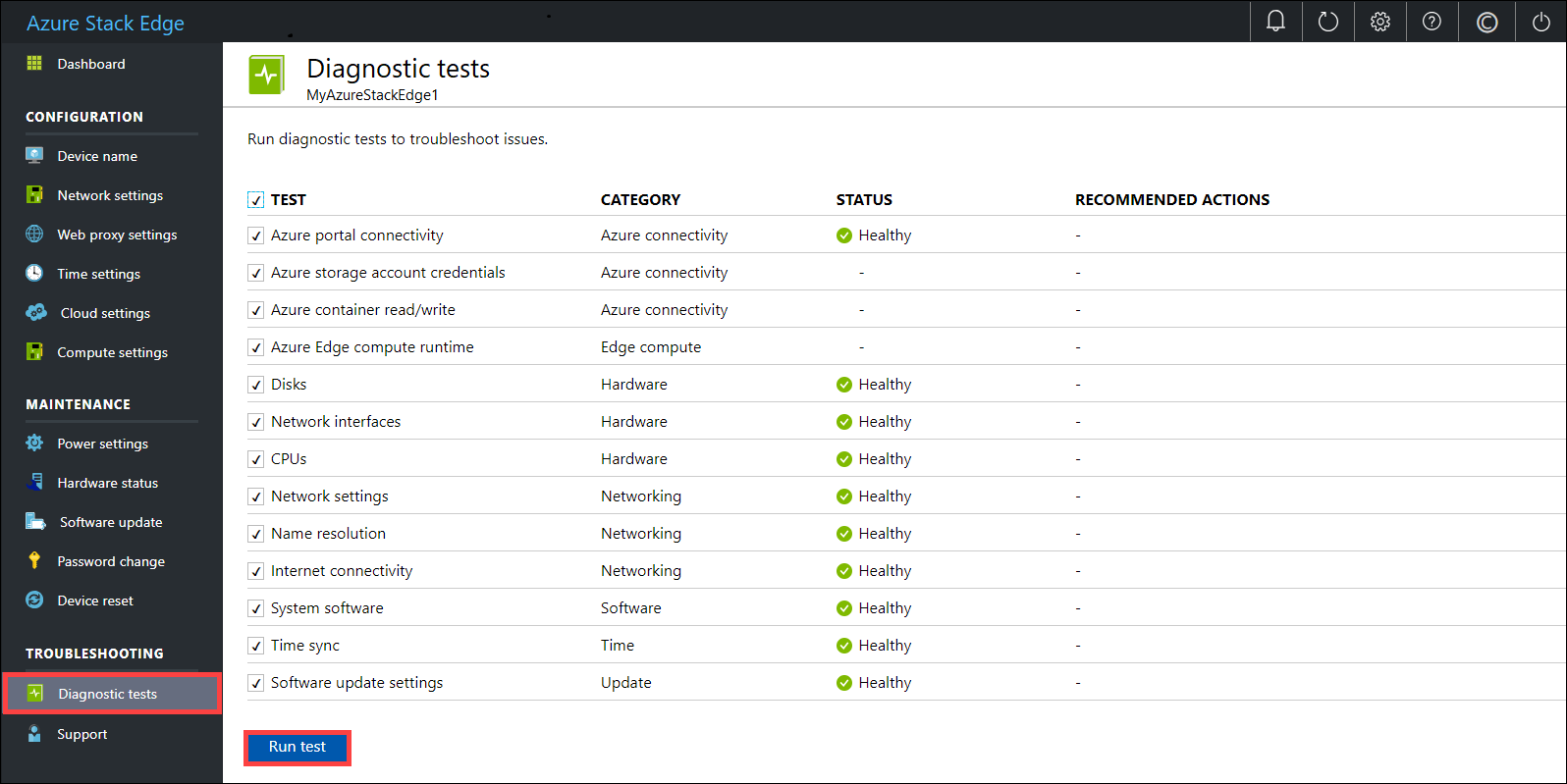
테스트가 완료된 후 결과가 표시됩니다.

테스트가 실패하면 권장 조치에 대한 URL이 표시됩니다. URL을 선택하여 권장 작업을 확인합니다.

지원 패키지 수집
로크 패키지는 Microsoft 지원에서 디바이스 문제를 해결하는 데 도움을 줄 수 있는 모든 관련 로그로 구성됩니다. 로그 패키지는 로컬 웹 UI를 통해 생성할 수 있습니다.
지원 패키지를 수집하려면 다음 단계를 수행합니다.
로컬 웹 UI에서 문제 해결 > 지원으로 이동합니다. 지원 패키지 만들기를 선택합니다. 시스템이 지원 패키지를 수집하기 시작합니다. 패키지 수집에는 몇 분 정도 걸릴 수 있습니다.

지원 패키지가 생성된 후에는 지원 패키지 다운로드를 선택합니다. 압축된 패키지가 선택한 경로에 다운로드됩니다. 패키지의 압축을 풀면 시스템 로그 파일을 볼 수 있습니다.

로그를 사용하여 문제 해결
업로드 및 새로 고침 프로세스 중에 발생한 모든 오류는 해당 오류 파일에 포함됩니다.
오류 파일을 보려면 공유로 이동하여 선택하고 콘텐츠를 봅니다.

Microsoft Azure Stack Edge 폴더를 선택합니다. 이 폴더에는 두 개의 하위 폴더가 있습니다.
- 업로드 오류에 대한 로그 파일이 있는 Upload 폴더
- 새로 고침 중 오류를 위한 Refresh 폴더
다음은 새로 고침에 대한 샘플 로그 파일입니다.
<root container="test1" machine="VM15BS020663" timestamp="03/18/2019 00:11:10" /> <file item="test.txt" local="False" remote="True" error="16001" /> <summary runtime="00:00:00.0945320" errors="1" creates="2" deletes="0" insync="3" replaces="0" pending="9" />이 파일에 오류가 표시되면(샘플에 강조 표시됨), 오류 코드를 적어두십시오. 이 경우에는 16001입니다. 다음 오류 참조에서 이 오류 코드에 대한 설명을 찾아봅니다.
오류 코드 오류 설명 100 컨테이너 또는 공유 이름은 3자~63자여야 합니다. 101 컨테이너 또는 공유 이름은 문자, 숫자 또는 하이픈만으로 구성되어야 합니다. 102 컨테이너 또는 공유 이름은 문자, 숫자 또는 하이픈만으로 구성되어야 합니다. 103 Blob 또는 파일 이름에 지원되지 않는 제어 문자가 포함되어 있습니다. 104 Blob 또는 파일 이름에 잘못된 문자가 포함되어 있습니다. 105 Blob 또는 파일 이름에 세그먼트가 너무 많습니다. (각 세그먼트는 슬래시-/로 구분됩니다). 106 Blob 또는 파일 이름이 너무 깁니다. 107 Blob 또는 파일의 세그먼트 중 하나가 너무 깁니다. 108 파일 크기가 업로드할 수 있는 최대 파일 크기를 초과합니다. 109 Blob 또는 파일이 잘못 정렬되었습니다. 110 유니코드로 인코딩된 파일 이름 또는 Blob이 유효하지 않습니다. 111 파일 또는 Blob의 이름 또는 접두사가 예약 된 이름이어서 지원되지 않습니다(예: COM1). 2000 Etag 불일치가 클라우드의 블록 Blob과 디바이스의 블록 Blob 사이에 충돌이 있음을 나타냅니다. 이 충돌을 해결하려면 해당 파일 중 클라우드의 버전이나 디바이스의 버전 중 하나를 삭제하십시오. 2001 파일을 업로드한 후 파일을 처리하는 동안 예기치 않은 문제가 발생했습니다. 이 오류가 표시되고 24시간 넘게 지속되면 고객 지원팀에 문의하십시오. 2002 파일이 다른 프로세스에 이미 열려 있기 때문에 핸들이 닫힐 때까지 업로드할 수 없습니다. 2003 업로드할 파일을 열 수 없습니다. 이 오류가 표시되면 Microsoft 지원에 문의하세요. 2004 데이터를 업로드할 컨테이너에 연결할 수 없습니다. 2005 계정 권한이 잘못되었거나 만료되어 컨테이너에 연결할 수 없습니다. 액세스 권한을 확인하십시오. 2006 계정 또는 공유가 비활성화되어 있어 계정에 데이터를 업로드할 수 없습니다. 2007 계정 권한이 잘못되었거나 만료되어 컨테이너에 연결할 수 없습니다. 액세스 권한을 확인하십시오. 2008 컨테이너가 가득 차서 새 데이터를 추가할 수 없습니다. 유형에 따라 지원되는 컨테이너 크기는 Azure 사양을 확인하십시오. 예를 들어, Azure File에서 지원되는 최대 파일 크기는 5TB입니다. 2009 공유와 연결된 컨테이너가 존재하지 않아 데이터를 업로드할 수 없습니다. 2997 예기치 않은 오류가 발생했습니다. 자체적으로 해결되는 일시적인 오류입니다. 2998 예기치 않은 오류가 발생했습니다. 오류가 자체적으로 해결될 수 있지만 24시간 넘게 지속되는 경우에는 Microsoft 지원에 문의하세요. 16000 이 파일을 가져올 수 없습니다. 16001 이 파일이 로컬 시스템에 이미 있기 때문에 가져올 수 없습니다. 16002 이 파일이 완전히 업로드되지 않았기 때문에 새로 고칠 수 없습니다.
IoT Edge 오류 문제 해결
IoT Edge 에이전트 런타임 응답을 사용하여 컴퓨팅 관련 오류를 해결할 수 있습니다. 가능한 응답 목록은 다음과 같습니다.
- 200 - 확인
- 400 - 배포 구성이 잘못되었거나 유효하지 않습니다.
- 417 - 디바이스에 배포 구성 집합이 없습니다.
- 412 - 배포 구성의 스키마 버전이 잘못되었습니다.
- 406 - IoT Edge 디바이스가 오프라인 상태이거나 상태 보고서를 전송하지 않습니다.
- 500 - IoT Edge 런타임에서 오류가 발생했습니다.
자세한 내용은 IoT Edge 에이전트를 참조하세요.
다음 단계
- 이 릴리스의 알려진 문제에 대해 알아봅니다.